高品質で MTV を AVI に変換する方法: 知っておくべき最善の方法
AVI (Audio Video Interleave) は、オーディオ データとビデオ データの両方を保持およびエンコードするビデオ コンテナーです。一部の競合他社よりも圧縮力が低いにもかかわらず、ほとんどの DVD プレーヤーはこのコンテナー内のファイルを再生できます。マルチメディア プレーヤーが AVI データをデコードするには、AVI コーデックが必要です。このビデオ ファイルは、すべてのビデオ プレーヤーとビデオ エディタで利用できます。ただし、MTV のビデオ形式は、他の形式に変換したり使用したりすることであまり有名ではありません。あなたが改宗することがどのように起こるか疑問に思っているなら MTV から AVI へ、記事を読み続けて、これら 2 つの形式の詳細を確認してください。
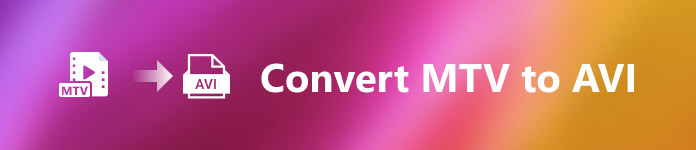
パート 1. Windows および Mac で MTV を AVI に変換する方法
MTV を AVI に変換するにはさまざまな方法があり、目的によって異なります。アプリケーションとしてダウンロードしたり、オンライン Web ツールで使用したり、プログラムにインストールしたりできます。しかし、複数のビデオ形式を最速で変換できるソフトウェアについて考えたことはありますか? ビデオコンバーター究極 無料でダウンロードできる最速のコンバーターであるという理由だけでなく、この記事で使用することをお勧めするソフトウェアです。ビデオの編集に役立つ多くの機能を備えたツールが用意されています。他のアプリケーションや Web ツールにはない主な機能の 1 つは、MTV を AVI に変換するなど、さまざまな形式をサポートしていることです。まだ興味がない場合は、次の詳細を読んでソフトウェアの詳細を確認してください。
ステップ1。 開始するには、をクリックします 無料ダウンロード 下のボタンをクリックして、ダウンロードプロセスを開始します。ダウンロードが完了したら、必要に応じてWindowsまたはMacからソフトウェアをダウンロードするオプションがあります。プログラムを実行する前に、コンピュータのデスクトップにプログラムをインストールして、をクリックする必要があります。 今すぐ始める 始めるために。
無料ダウンロードWindows7以降の場合安全なダウンロード
無料ダウンロードMacOS10.7以降の場合安全なダウンロード
ステップ2。 ダウンロードしたアプリケーションを起動します。プログラムを最初に起動すると、ウィンドウが表示されます。 コンバーター インターフェース。ここでビデオファイルを入力し、変換を開始します。
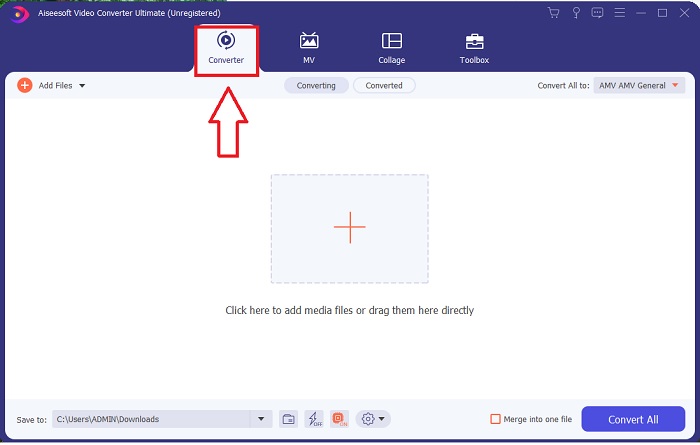
ステップ3。 ファイルをコンバーターにインポートして、変換プロセスを開始します。変換するビデオファイルを+アイコンにドラッグアンドドロップします。
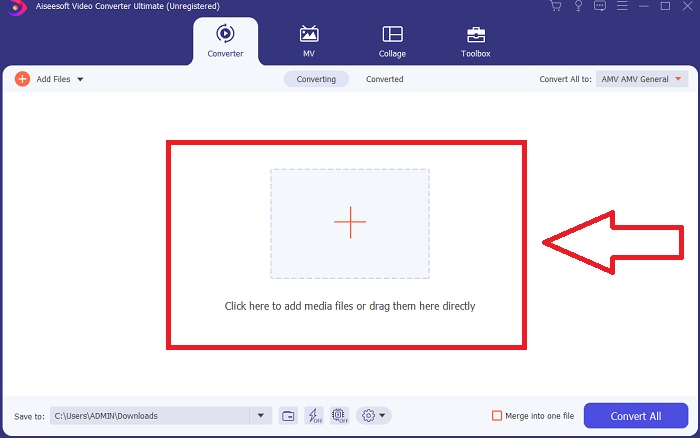
ステップ4。 画面の右上隅にあるリストからビデオ形式を選択します。のドロップダウンメニューを見つけて選択します すべてをに変換を選択します。 AVI ビデオカテゴリリストからフォーマットします。ただし、優先するビデオ出力がリストにない場合は、必要に応じて品質設定を変更できます。歯車アイコンをクリックすると、ディスプレイの解像度、フレーム レート、さらにはオーディオ品質を変更できます。変更を保持するには、 新しく作る ボタン。
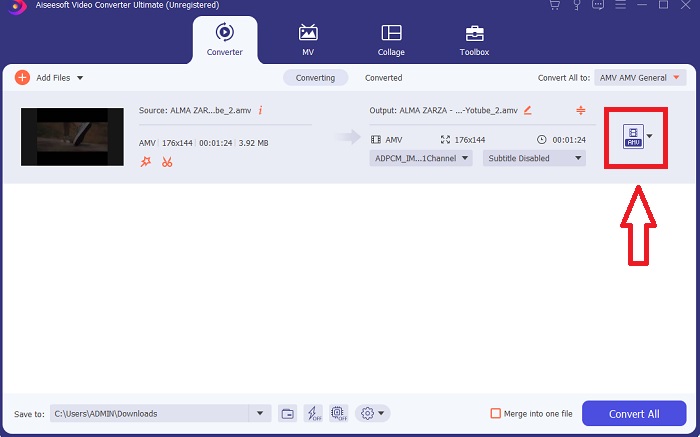
ステップ5。 ビデオの編集が終了し、変換の準備ができたら、をクリックします すべて変換 それをコンピュータに転送するプロセスを開始します。
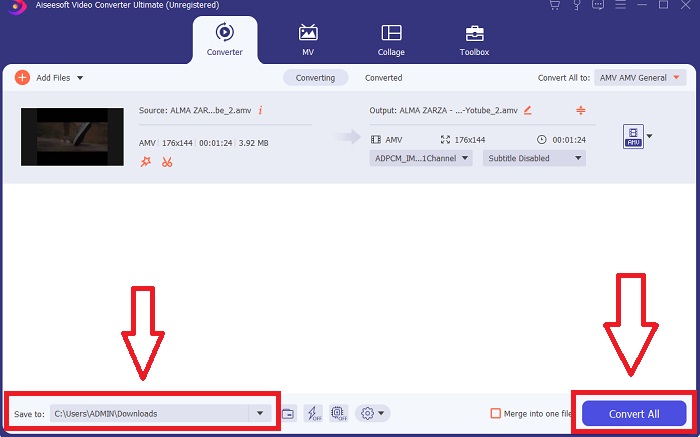
パート 2. オンラインで MTV を AVI に変換する方法
方法 1: Online-Convert.com
この無料のオンライン ファイル コンバーターを使用すると、メディアをある形式から別の形式に簡単かつ迅速に変換できます。この Web ツールを使用して、多くの形式を変換できます。また、さまざまな宛先も変換できます。詳細については、次の手順を参照してください。
ステップ1。 任意の検索エンジンで online-convert を検索し、webtool をクリックします。 Webtool をクリックすると、そのインターフェイスが表示されます。ファイルを変換するさまざまなプロセスを選択できます。選ぶ ビデオコンバーター MTV を AVI に変換したい場合。決定後、選択 AVIに変換 をクリックして進みます 行く.
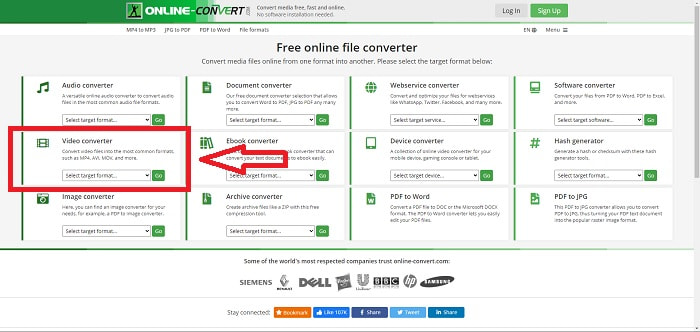
ステップ2。 続行すると、別のインターフェイスが表示されます。クリック ファイルを選択 変換したいファイルをアップロードします。ファイルのサイズに応じて、ビデオ ファイルが処理されるまで 1 分ほど待ちます。次に、 変換を開始します ファイルを AVI に変換します。
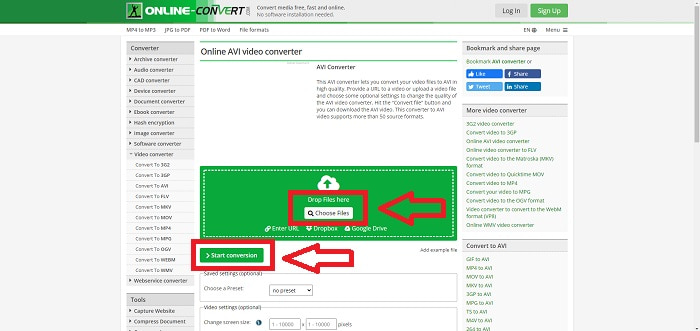
ステップ3。 変換されたファイルのダウンロードを開始するには、 ダウンロード.
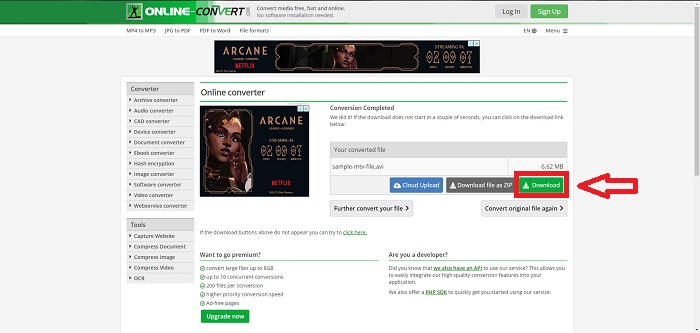
方法 2: Video-Converter.com
この無料のオンライン ビデオ コンバーターを使用して、Web ブラウザー内でビデオ形式、解像度、サイズなどのビデオ設定を変更します。このオンライン Web ツールについて詳しく知るには、次の手順を知っておく必要があります。
ステップ1。 任意の検索エンジンでビデオ コンバーターを開きます。プライマリ Web ツールをクリックすると、別のウィンドウがポップアップ表示されます。メイン インターフェイスでは、変換のプロセス全体が既に表示されます。開始するには、 ファイルを開く 変換したいビデオファイルをインポートします。
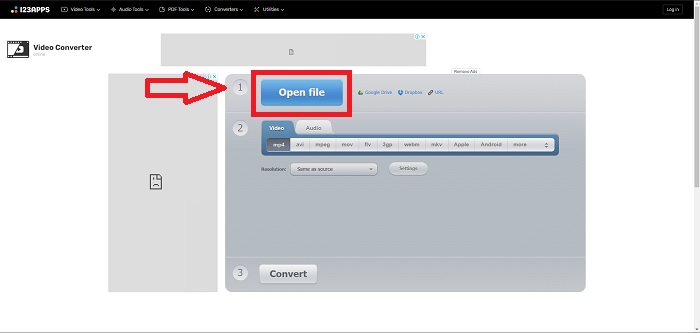
ステップ2。 指定されたすべてのビデオ形式から、ビデオを変換する形式を選択します。 MTV を AVI に変換するので、AVI を選択します。をクリックして、解像度とビデオ出力を編集できます。 ソースと同じ または 設定.
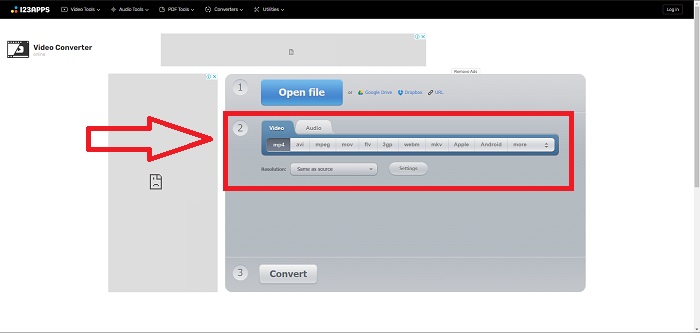
ステップ3。 をクリックしてファイルを変換します。 変換.ファイルを変換したら、[ ダウンロード ボタンをクリックします。
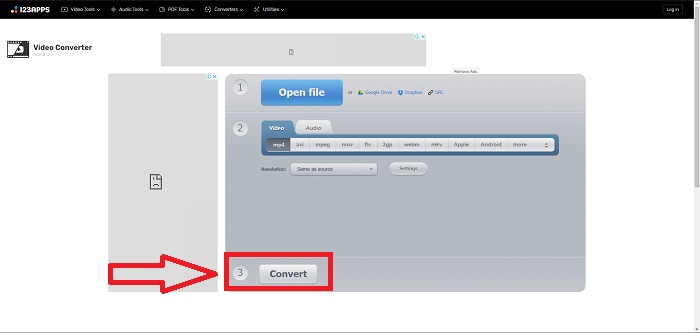
パート 3. MTV と AVI に関する興味深い事実
AVIとは何ですか?
このファイル形式は、オーディオ ビデオ インターリーブ (AVI)、オーディオ データとビデオ データを 1 つのファイルに結合して、同時に再生します。主に、テレビ、映画、その他のビデオ録画などの電子メディアのストレージ スペースとして機能します。 Windows 3.1 のリリース後、AVI が広く使用されるようになりました。ビデオとオーディオは、現在 Windows PC ムービー ストレージの従来の標準となっている強力な圧縮アルゴリズムを使用して結合されます。 AVIビデオはロスレスではありませんが、画像とオーディオは高忠実度で保存できます。反対に、AVI は多くのメモリを消費し、場合によっては DVD がストレージに消費するのと同じくらい多くのメモリを消費します。これが、MPEG-1 がその後に続き、今日の MPEG-4 に至るまでの理由である可能性が最も高いです。
MTVとは?
MTV ファイルの大部分は、MTV の所有物です。 MTV ファイル形式は、ライセンス ロイヤルティやプロセッサ パワーの増加によってデバイスの価格を引き上げることなく、低コストの中国製ポータブル MP4 プレーヤーでビデオを再生できるようにするために作成されました。 MP4 Watch は、このファイル形式を利用する製品の 1 つです。
パート 4. MTV と AVI に関する FAQ
AVIは高品質ですか?
AVI は、Microsoft が開発した高解像度ビデオ形式です。 YouTube でサポートされており、コンピューターでテレビを視聴できる優れた機能を備えています。高解像度ビデオには、Advanced Video Coding HD と呼ばれる特定のビデオ コーディング形式が必要です。
AVI はどこで一般的に使用されますか?
1992 年 11 月に Microsoft が作成されて以来、AVI ファイル形式は、ビデオおよびオーディオ データの送信と保存に広く使用されるようになりました。 AVI ファイルは、互換性が高いため、Windows、Mac OS X、Linux、Unix などのさまざまなオペレーティング システムで再生できます。
ビデオを MTV 形式に変換するにはどうすればよいですか?
AVS Video Converter を使用すると、メイン ツールバーに移動し、[形式] タブに移動して、[MTV に変換] ボタンをクリックできます。上部のツールバーにある [参照] ボタンをクリックすると、入力ファイルを参照できます。下の [参照] ボタンをクリックし、作成する出力ファイルの名前を入力します。 MTV でアカウントを作成して、MTV のルック アンド フィールを決定します。
結論
結論として、オンラインとソフトウェアには常に違いがあり、使用する前にダウンロードする必要があります。さまざまな側面に長所と短所がありますが、利便性と高品質の出力ベースラインのために、Video Converter Ultimate を使用することをお勧めします。これにより、プロ仕様のコンバーターとエディターを 1 つのソフトウェアで同時に体験できます。



 ビデオコンバーター究極
ビデオコンバーター究極 スクリーンレコーダー
スクリーンレコーダー


